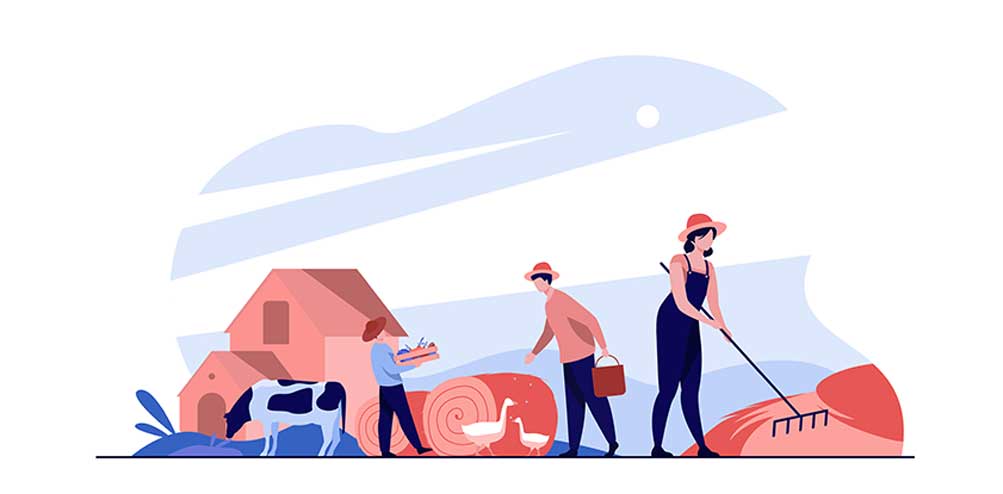راهنمای نرم افزار جیره نویسی UFFDA
عناوین این مطلب
نرم افزار جیره نویسی UFFDA چیست ؟
این نرم افزار که برای طیوری چون مرغ ، جوجه ، بوقلمون و … در مرحله های مختلف در پرورش میباشد . کاربرد های این نرم افزار مرغداران را مجاب به استفاده از این نرم افزار کرده است.
نحوه وارد شدن در نرم افزار جیره نویسی UFFDA
پس از اجرا كردن نرم افزار از طريق دو بار كليك كردن روي آيكون UFFDA ميتوانيد پنجره اصلي را مشاهده كنيد. در اين حالت ميتوان با كليد Esc وارد پنجره اصلي نرم افزار شد.
(شكل 1)
پس از انجام دادن عمل ذكر شده ; پنجره ذيل كه براي انتخاب فايل ميباشد ، ظاهر ميگردد. همچنين در اين قسمت (مرحله) ميتوان فايل جديد را نيز ايجاد نمود. براي اين كار كافيست نام فايل و پسوند آنرا به صورت DAT. تايپ كرده و با كليد Enter ثبت نمود.
(شكل 2)
تعریف مواد خوراکی در نرم افزار
پس از انتخاب فايل مورد نظر ، با فشار دادن كليد Enter پنجره ذيل (F2) ظاهر ميگردد. اين پنجره در مراحل كار با كليد F2 فعال ميشود. در اين قسمت (صفحه) مواد خوراكي تعريف شده (وارد ميگردد) و همچنين محدوديت مواد خوراكي به صورت نسبتي از جيره مشخص ميشود.
(شكل 3)
در اين صفحه براي اضافه كردن يك ماده خوراكي جديد كليدهاي Ctrl و Insert را بطور همزمان فشار ميدهيم تا سطر جديد ايجاد شود. سپس اسم غذاي جديد را تايپ و با Enter ثبت مينماييم. براي تعيين محدوديت از ستونهاي Min، Max، Eql استفاده مينماييم. براي پاك كردن عددي فقط كليد Del و سپس Enter را فشار ميدهيم. براي حذف يكي از مواد غذايي دكمه هاي Ctrl و Del را همزمان فشار ميدهيم.
پس از وارد كردن اطلا عات مربوط به خوراكها آنها را با فشار دادن همزمان كليدهاي Alt و F4 ذخيره مينماييم. سپس كليد F3 را فشار ميدهيم كه پنجره اي شبيه شكل ذيل ظاهر ميگردد. در اين پنجره، مواد مغذي مورد نياز دام و همچنين وزن جيره را وارد مينماييم.
(شكل 4)
- توجه 1 : وزن نهايي جيره در ستون Equal و مقدار مواد مغذي مورد نياز در ستون Min تايپ ميشود.
- توجه 2 : چنانچه ارزش مواد خوراكي (در جدول F2) توان تامين حداقل نيازهاي تعيين شده در F3 را نداشته باشد، جيره حل نخواهد شد و كامپيوتر پيام خطا خواهد داد.
پس از دادن اطلاعات به جدول F3 با فشار دادن همزمان كليدهاي Alt و F4، دادهها را ثبت مينماييم.
- نكته 1 : در اين صفحه سطر اول مربوط به تابع هدف ميباشد كه معمولاً قيمت جيره ميباشد. كه واحد پولي يا (Cost) را در سطر اول تايپ مي كنيم تا جيره بر اساس واحد پولي مورد نظر حداقل قيمت را داشته باشد. معمولاً سطر دوم وزن نهايي جيره ميباشد. از سطر سوم به بعد احتياجات دام به مواد مغذي ميباشد.
- نكته 2 : در مورد وزن جيره طيور بهتر ميباشد عدد 100 و در مورد وزن جيره نشخوار كنندگان مقدار ماده خشك مصرفي تايپ گردد.
- نكته 3 : در صورتيكه در مورد وزن جيره طيور در صفحه F3 عدد 100 وارد گردد مي بايست انرژي به واحد Mcal/100kg ثبت گردد.
مثال : 2900Kcal/kg = 2.9Mcal/kg = 290 Mcal/100 kg
وارد کردن قیمت مواد خوراکی در نرم افزار
پس از ذخيره اطلاعات در صفحه F3 با فشار دادن كليد F4 جدول ذيل باز ميشود. در اين جدول، قيمت مواد خوراكي وارد ميشود. اين مواد خوراكي همان مواد خوراكي است كه در F2 وارد شدهاند.
(شكل 5)
پس از وارد كردن قيمت خوراكها در F4 با زدن كليد F5 وارد جدول زير ميشويم. در اين پنجره ، واحد مواد مغذي((Units و ميزان مواد مغذي تعريف شده در F3 براي مواد خوراكي داده شده در F2 ميباشد. قيمت مواد خوراكي در F4 كه ذخيره شده با واحد قيمت مثلاً (toman /kg يا toman/ton يا Rial/kg يا Rial/ton) ميباشد. همانطور كه ملاحظه ميكنيد، همه مواد خوراكي در يك صفحه جاي ندارند، بدين جهت با حركت بوسيله كليدهاي جهتنما ميتوان به همه مواد خوراكي در صفحه بصورت افقي دسترسي پيدا كرد. با حركت فلش راست (→) ميتوان تا آخرين ماده خوراكي داده شده در F2 دست يافت. و با زدن كليد به سمت پايين (↓) ميتوان به مشخصات (تركيب) هر ماده غذايي دسترسي پيدا كرد. براي تعيين واحد ها، با فشار دادن همزمان دو كليد Alt+U قسمت Unit را فعال كرده كه به صورت Unit[x] مشاهده ميگردد. پس از وارد كردن هر واحد با زدن Enter آنرا ثبت مينماييم. پس از وارد كردن همه واحدها با فشار دادن مجدد دو كليد Alt+U قسمت Unit را غير فعال و وارد مرحله وارد كردن تركيب خوراكها ميشويم.
(شكل 6)
پس از دادن اطلاعات و ذخيره آنها در F5 كليد F6 را فشار ميدهيم. با زدن كليد F6 صفحه ذيل باز ميشود. در اين پنجره مواد مغذي داده شده به كامپيوتر در پنجره F3 در دو قسمت به نام MLIST و ILIST ارائه شدهاند (هر دو يكي هستند) اين پنجره براي تعيين نسبت مواد مغذي به همديگر طراحي شده است. براي مثال نسبت كلسيم به فسفر قابل استفاده در Fixed at ، عدد 2 مشخص شده است. در اين صورت در اين جيره نسبت كلسيم به فسفر مساوي 2 خواهد بود.
(شكل 7)
- نكته 4 : در اين صفحه روبروي ستونهاي Mlist (نسبت در صورت) و Ilist (نسبت در مخرج) سه ستون ديگر براي تعيين نسبت مواد مغذي وجود دارد كه به شرح زير ميباشد. fixed at (دقيقاً مساوي)، At Least (حداقل) و NoMore Than (حد اكثر) ميباشد. ستون ديگر به نام level ميباشد كه پس از حل جيره نسبت مواد مغذي در جيره را نشان مي دهد.
پس از وارد كردن اطلاعات در صفحات F6، F5، F4، F3، F2 با فشار دادن كليد F9 جيره حل ميشود. پايينترين قيمت جيره حل شده در بالاي پنجره، (سمت راست) نشان داده ميشود. در صفحه F2 در زير عنوان Usage نسبت مواد خوراكي در جيره ارائه ميشود. در صفحه F4 علاوه برنسبت مواد خوراكي در جيره (Usage) قيمت حاشيهاي (shadow price) براي مواد خوراكي كه به دليل بالا بودن قيمت در جيره استفاده نشدهاند، ارائه شده است و نشاندهنده حداقل قيمتي است كه ماده خوراكي بايد داشته باشد تا در جيره بكار رود. Marginal Change نشان دهنده تفاوت قيمت فعلي، با قيمت حداقلي است كه موجب استفاده يك واحد از ماده خوراكي استفاده نشده در جيره ميشود.
در صفحه F3 پس از حل جيره در زير عنوان level سطح مواد مغذي ارائه ميشود. در زير عنوانshadow price اطلاعات مربوط به قيمت ساير مواد مغذي ارائه شده است. چنانچه در جيره محدوديتي براي مواد مغذي تعيين نشده باشد اين ستون خالي است. اما اگر براي ماده مغذي محدوديتي ايجاد شده باشد. قيمت آن ممكن است مشخص شده باشد. اگر سطح ماده مغذي در جيره به صورت حداقل Min تعيين شده باشد. در اينصورت قيمت ارائه شده در shadow price نشان دهنده مقدار كاهش در قيمت هر واحد خوراك با ازاي هر واحد كاهش در ماده مغذي مورد نظر است. و اگر به صورت حداكثر تعيين شده باشد نشان دهنده كاهش در قيمت خوراك با افزايش هر واحد ماده مغذي تعيين شده است. براي Eql نيز با كاهش هر واحد ماده مغذي، كاهش در قيمت خوراك (يا تابع هدف) ارائه ميشود.
- نكته 5 : با زدن همزمان كليد Alt+F9 دو پنجره مواد خوراكي (در بالا) و مواد مغذي (در پايين) با هم در صفحه ظاهر ميشود. با فشار دادن كليدهاي F2 وF3 ميتوانيد در هر لحظه يكي از قسمتها را انتخاب كرده و عمليات لازم را در آن انجام دهيد. با زدن همزمان دو كليد Alt+F10 از اين حالت خارج ميشود.
(شكل8)
- نكته 6 : از امتيازات اين نرم افزار اين است كه شخص كاربر ميتواند هدف تابع جيره را خود مشخص نمايد. در اين صورت ابتدا با F10 خط بالاي پنجره را فعال كنيد. سپس با زدن كليدهاي جهتنما زير عنوان (input windows) را باز كنيد. سپس با زدن كليد (↓)، formulate window را انتخاب و با كليد enter پنجره ذيل ظاهر ميشود (شكل 1-9) كه ابتدا بايد change objective را انتخاب نماييم. با انتخاب change objective پنجرهاي مشابه(شكل2-9) باز ميشود، كه كليه مواد مغذي داده شده در F3 را نشان مي دهد.
(شكل9)
(شكل 1-9)
(شكل 2-9)
هر ماده مغذي را كه انتخاب كنيد، كامپيوتر بر اساس آن و با توجه به تنظيم انجام شده در قسمت minimize or maximize جيره را بر اساس آن تنظيم مينمايد. بعنوان مثال چنانچه از قسمت cost، change objective و از قسمت min ،minimize or maximize را انتخاب كرده باشيم جيره بر اساس حداقل قيمت تنظيم ميشود.
(شكل 3-9)
كليد هاي عملیاتی برنامه
F1 : کمک(help) برنامه است كه جهت كمك و راهنمايي كاربر نصب شده است.
F2 : براي تعيين مواد خوراكي و محدوديت مواد خوراكي در جيره ميباشد. (محدوديتها بايد به صورت نسبت به كار روند.)
F3 : براي تعيين مواد مغذي (ورود احتياجات دام) و محدوديت مواد مغذي در جيره ميباشد.
F4 : براي تعيين قيمت مواد خوراكي كه در F2 وارد شدهاند.
F5 : براي تعيين مواد مغذي كه در F3 وارد شدهاند در مواد خوراكي كه در F2 وارد شده است. و نيز براي تعيين واحد مواد مغذي، با فشار دادن كليد Alt + U که در برابر
[ ] Units علامت [x] مشخص ميگردد، در اين حالت با انتخاب هر ماده مغذي با استفاده از كليدهاي (↓↑) واحد آن در بالاي سمت چپ نوشته شده است. با فشار دادن كليد Enter در جلوي آن ماده مغذي ثبت ميشود. پس از دادن همه واحد ها به همه مواد مغذي، با فشار دادن همزمان دو كليد Alt + U مجدداً علامت [x] از جلوي
[x] Units پاك ميشود و از اين به بعد ميتوان مقدار مواد مغذي هر ماده خوراكي را نوشت. مواد مغذي، سمت چپ در يك ستون عمودي و مواد خوراكي در سطر بالا بصورت افقي قرار دارند كه با حركت (→←) ميتوان به مواد خوراكي دسترسي پيدا کرد. با انتخاب هر ماده خوراكي با كليد (↑↓) معادل ماده مغذي آن را روبروي هر ماده مغذي مي توان وارد نمود.
F6 : براي تعيين نسبت مواد مغذي است. مواد مغذي در F6 در دو ستون Mlist (ليست صورت) و I list (ليست مخرج) تكرار شدهاند. با فشار دادن همزمان دو كليد
Ctrl + Insert فضاي كافي براي تعيين نسبت مواد مغذي در پايين پنجرهايجاد ميشود. مواد مغذي پس از انتخاب با كليدهاي جهتنما با Enter وارد قسمت پايين ميشود. با كليد TAB به سمت پايين ميتوان رفت و با استفاده از كليد هاي جهت نما يكي از عنوانهاي Fixed At (دقيقاً مساوي)، At least (حداقل)، و يا No more than را انتخاب نماييد. در اينصورت ميتوانيد نسبت مورد نظر را در يكي از اين انتخابها وارد کنيد.
مثال : هر نسبتي بستگي به انتخاب ماده مغذي در صورت (M) و مخرج (I) را دارد. براي مثال كلسيم را در ليست (M) و فسفر را در ليست (I) انتخاب كنيد. چنانچه بخواهيد نسبت M/I يا فسفر/كلسيم دقيقاً مساوي 2 باشد. با كليد TAB و كليدهاي جهتنما Fixed At را انتخاب و عدد 2 را تايپ كنيد.
F7 : براي چاپ جيره تنظيم شده در سه سطح است :
1 ـ مواد خوراكي 2 ـ مواد مغذي 3 – نسبت مواد مغذي
F8 : ماشين حساب ميباشد.
F9 : براي تنظيم جيره ميباشد. (پس از دادن اطلاعات در F6،F5،F4، F3، F2)
F10: وارد شدن به منوي برنامه در بالاي صفحه.
كليد هاي همزمان
Alt + Q : خارج شدن از برنامه.
Alt + F3 :براي وارد شدن به فايل هاي جديد در برنامه (Retrieve File)
Alt + F4 : ذخيره كردن فايلها و دادهها.
Alt + F6 : چاپ اطلاعات داده شده در F5.
Alt +F7 : چاپ يك جيره با مقدار مشخص.(مثلاً 200، 1000 و يا 100)
پس از فشار دادن همزمان دو كليد پنجرهاي مانند شكل ذيل باز ميشود. در قسمت Feed Name نام جيره را تايپ كنيد. در قسمت units واحد وزن را مشخص نماييد.(مثلاً يك تن يا يك كيلو گرم). در قسمت Basis كلمه Weight را وارد نماييد.و در قسمت amount مقداري كه در نظر داريد وارد نماييد. فرضاً 1000 كيلو گرم (اگر در زير عنوان Units، كيلو گرم را وارد كرده ايد و يا 1 تن اگر واحد را تن قرار داده ايد.) سپس Enter را فشار دهيد.
- نكته 7: در قسمت W ، Weight بايد حتماً با حرف بزرگ تايپ شود.
(شكل 10)
(شكل 1-10)
Alt +F8: جهت دسترسي به محيط DOS ميباشد. (در اين قسمت چنانچه قصد تشكيل پرونده داشته باشيد ميتوانيد با استفاده از فرامين DOS اقدام نماييد.)
Alt +F9 : همزمان كردن مواد خوراكي (وارد شده در F2) و مواد مغذي (وارد شده در F3) جهت دسترسي به هر يك از صفحات با كليد F2 يا F3 ميتوانيد به هر يك از اين صفحات دسترسي داشته باشيد.
Alt + F10 : بر خلاف كليد بالايي عمل كرده و به حالت قبل از آن بر ميگردد.
بعضي از دلايل حل نشدن جيره پس از فشار دادن كليد F9
1 – در F2 محدوديت هاي داده شده زياد بوده و محدوديت ها غير منطقي داده شده است.
2 – ماده مغذي در F3 خواسته شده است. اما در F5 آناليز آن در مواد خوراكي وارد نشده است.
3 – در F6 نسبت مواد مغذي با محدوديت هاي خواسته شده در F3 مطابقت ندارد. براي مثال در F3 براي كلسيم حداقل 1 و فسفر 0.5 ذكر شده است در F6 نسبت كلسيم به فسفر (فسفر / كلسيم)در زير عنوان Fixed At ، 2.5 تايپ شود.
- نكته8 : بهتر است براي جلو گيري از خطا در مراحل تنظيم جيره اگر محدوديتي براي يك ماده خوراكي در F6 قائل مي شويد.ديگر براي آن ماده خوراكي در F3 محدوديتي قائل نشويد و همينطور بر عكس.
4 – مورد بعدي براي حل نشدن جيره، دادن واحد ها و دادههاي غلط ميباشد. فرضاً اگر در صفحه F3 وزن را يك در نظر گرفته باشيم محدوديت گندم 20 در صد در نظر باشد. در صفحه F2 براي محدوديت گندم بجاي عدد 20، عدد 0.2 تايپ شود.
- نكته9 : هميشه بين نسبت و در صد تفاوت قائل شويد. مثلاً وقتي گفته ميشود ميزان پروتئين جيره 20 در صد بايد عدد 20 در F3 تايپ شود و اگر گفته شود محدوديت سويا 30 در صد بايد عدد 0.3 در F2 وارد گردد.
5 – اگر مواد خوراكي داده شده (مورد استفاده) تامين كننده حداقل مواد مغذي خواسته شده در F3 نباشد جيره حل نميشود.
- نكته10 : گاهي ممكن است در زير عنوان level روبروي Weight سطح وزن جيره نوشته شود اگر وزن از يك بيشتر باشد مفهوم آن اين است كه جيره رقيق شده و مقادير خواسته شده در وزني بيشتر از يك كيلو گرم فراهم ميشود. (يك كيلو گرم مقادير كمتري از مقادير خواسته شده را دارد.) اما اگر از يك كمتر شود. در اين صورت مواد مغذي خواسته شده در وزني كمتر از يك كيلو گرم مهيا شدهاند. يا هر كيلو گرم خوراك، مقادير بيشتري از مواد مغذي خواسته شده را دارد.
- نكته11 : براي اينكه هميشه مواد مغذي در يك كيلو گرم تنظيم شود بهتر است در F5 در جلوي weight، هميشه وزن را معادل يك قرار دهيد.
- نكته12 : در هنگام تنظيم جيره جهت گاو در صفحه F5 در زير ستون خوراكهايي كه مربوط به علوفه ميشوند عدد 1 و در زير ستون خوراكهايي كه مربوط به كنسانتره ميشود عدد 1 قرار دهيد.و در صفحه F3 حتماً مقدار كنسانتره يا علوفه را تعيين نماييد.
اگر جيره حل نشد در اينصورت ميتوانيد محدوديت وزن را تغيير دهيد تا جيره حل شود. اگر جيره با تغيير محدوديت وزن حل نشد، اشكال در جاي ديگر بايد جستجو شود.
منبع : فایل راهنمای نرم افزار جیره نویسی UFFDA
تهيه و تنظيم : مهدي حسين خاني (مهندسی فناوری ارشد دامپروری ارگانیک ) و گروه مترجم ایران سهند
نوشته شده در تیم تحریریه ایران سهند
شما هم میتوانید مطالب خودتون رو در بخش وبلاگ ایران سهند منتشر کنید!
- مقالات شما به صورت کاملا رایگان در این بخش منتشر خواهد شد
- البته مقالاتی پذیرفته می شود که مرتبط با موضوع فعالیت این وب سایت باشد.
- همچنین ویراستاران ایران سهند در صورت لزوم مقالات شما را از نظر نگارشی و سئو اصلاح خواهند کرد.
- برای اطلاعات بیشتر کلیک کنید
شاید این مطالب هم برایتان جذاب باشد!
11
اردیبهشت
1401
29
اردیبهشت
1401
31
اردیبهشت
1401
ممنون از وقتی که برای مطالعه این مطلب گذاشتید؛
در صورتی که قصد خرید یا آشنایی با انواع محصولات مورد نیاز در صنعت مرغداری را دارید میتوانید از طریق دسته بندی های زیر مشخصات کامل این محصولات را مشاهده و خربد کنید
برخی از دسته بندی های محصولات فروشگاه ایران سهند
دیدگاه های تبلیغاتی و غیر مرتبط تایید نخواهد شد
صرفا به زبان فارسی دیدگاه خود را ثبت کنید
Advertising and unrelated comments will not be approved
Register your opinion only in Farsi language